Bạn đã có một MacBook hay iMac mới? Chắc chắn bạn sẽ muốn làm đẹp hình nền máy tính của mình thay vì sử dụng những gì mặc định từ Apple.
Bạn đã có một MacBook hay iMac mới? Chắc chắn bạn sẽ muốn làm đẹp hình nền máy tính của mình thay vì sử dụng những gì mặc định từ Apple.
Bạn đang đọc: Làm thế nào để thay đổi hình nền trên Mac?

Đầu tiên, mình muốn nói rằng không khó để thay đổi nền trên máy tính Mac của bạn. Cho dù bạn muốn chuyển sang một hình ảnh mới yêu thích, một hình ảnh rực rỡ bạn tìm thấy trực tuyến, hoặc luân phiên giữa một bộ sưu tập các hình nền yêu thích của bạn, mình cũng có thể cho bạn thấy làm thế nào để thay đổi nền trên máy Mac một cách dễ dàng.
Thay đổi hình nền sang hình ảnh khác
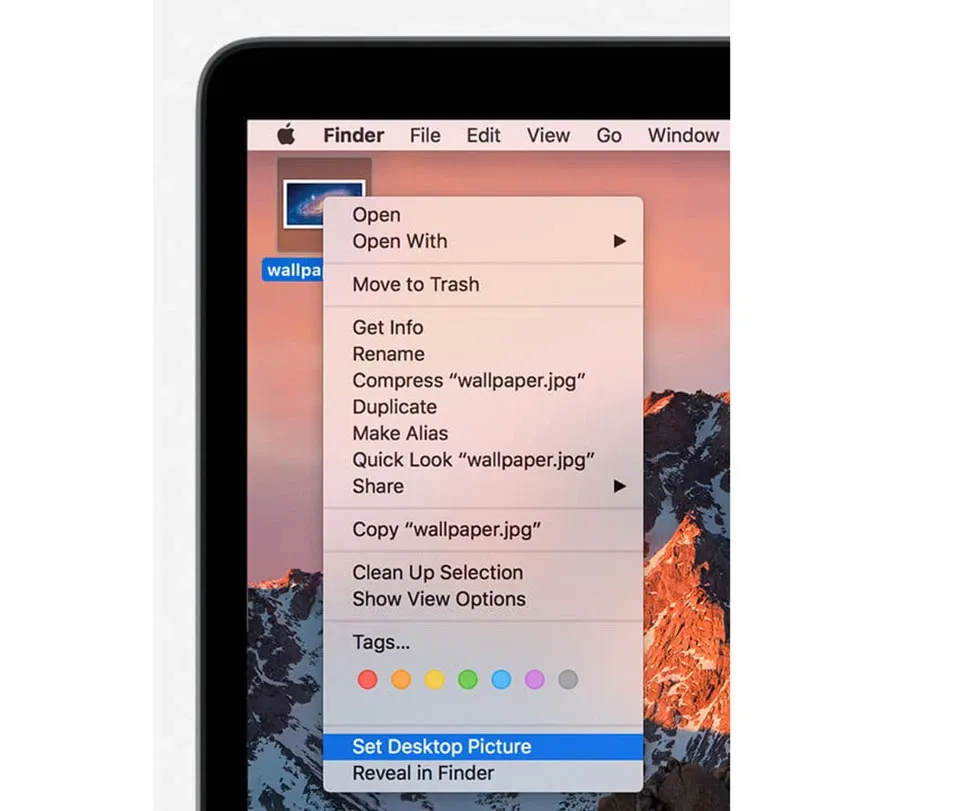
Tùy chọn này cho những ai đã tải về một hình ảnh online và muốn sử dụng chúng làm hình nền.
Bước 1: Trên góc bên trái màn hình chủ của máy Mac, bạn sẽ thấy tùy chọn để lựa chọn và mở cửa sổ Finder.
Bước 2: Trong cửa sổ Finder, tìm kiếm các hình ảnh mà bạn muốn sử dụng cho nền trên máy Mac cá nhân. Hãy lưu ý tên gọi của hình ảnh hoặc một phần tên gọi mỗi khi bạn tải về để dễ dàng tìm thấy chúng. Hãy chắc chắn rằng nó là hình ảnh chính xác bạn muốn làm hình nền cho Mac.
Bước 3: Nhấp chuột phải vào hình ảnh để hiển thị các trình đơn mở rộng các tùy chọn. Phía dưới cùng của menu này bạn sẽ thấy một tùy chọn để thiết lập ảnh làm hình nền màn hình. Chọn nút này và hình ảnh này sẽ tự động được chuyển thành nền trên Mac.
Lưu ý: Các hình nền có độ phân giải cao sẽ mang tới trải nghiệm thẩm mỹ tốt hơn cho bạn.
Thay đổi hình nền với một hình ảnh cụ thể
Tìm hiểu thêm: Những điều cần biết về Wi-Fi Direct: Gửi dữ liệu không dây nhanh hơn Bluetooth
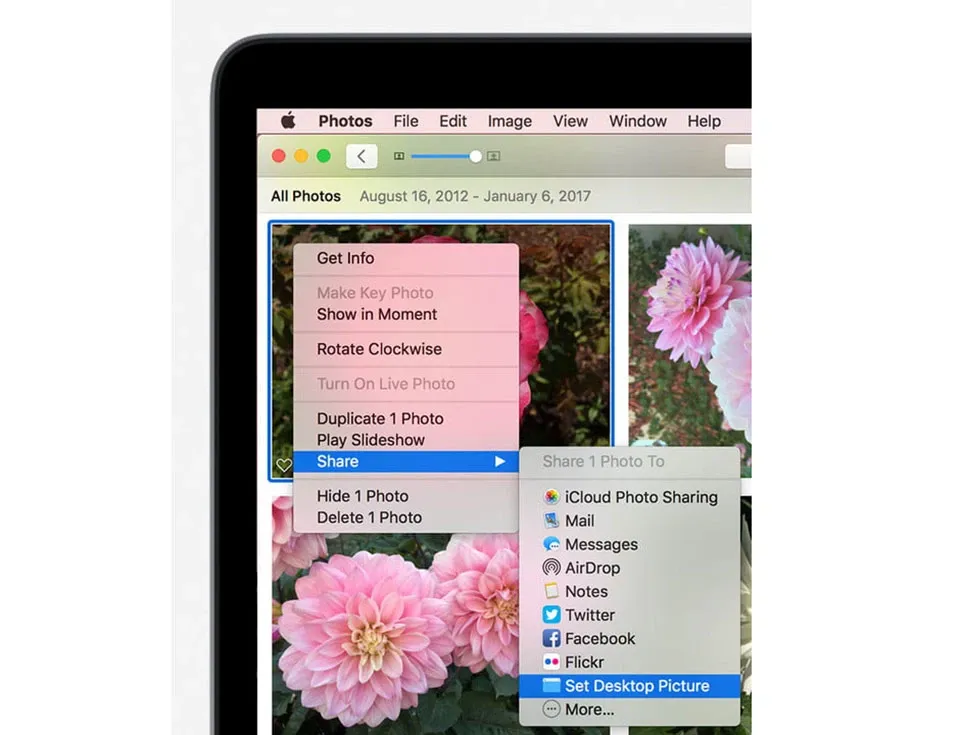
Giả sử bạn có một bức ảnh cụ thể mà muốn sử dụng cho nền máy Mac của mình. Dưới đây là cách làm thế nào để thực hiện điều đó một cách nhanh chóng!
Bước 1: Hãy chắc chắn rằng hình ảnh này có sẵn ở thư viện trong máy Mac của bạn. Mở ứng dụng Photos (bạn có thể tìm thấy nó trong các ứng dụng trên thanh menu) và tìm ảnh mà bạn muốn sử dụng làm nền.
Bước 2: Nhấp chuột phải ảnh mà bạn muốn sử dụng, và chọn Share. Điều này sẽ tạo ra một menu thứ cấp về những nơi bạn có thể chia sẻ hình ảnh, và ở phía dưới bạn sẽ thấy một tùy chọn để thiết lập hình nền màn hình cho Mac. Chọn để áp dụng thay đổi ngay.
Đặt hình nền tự động thay đổi
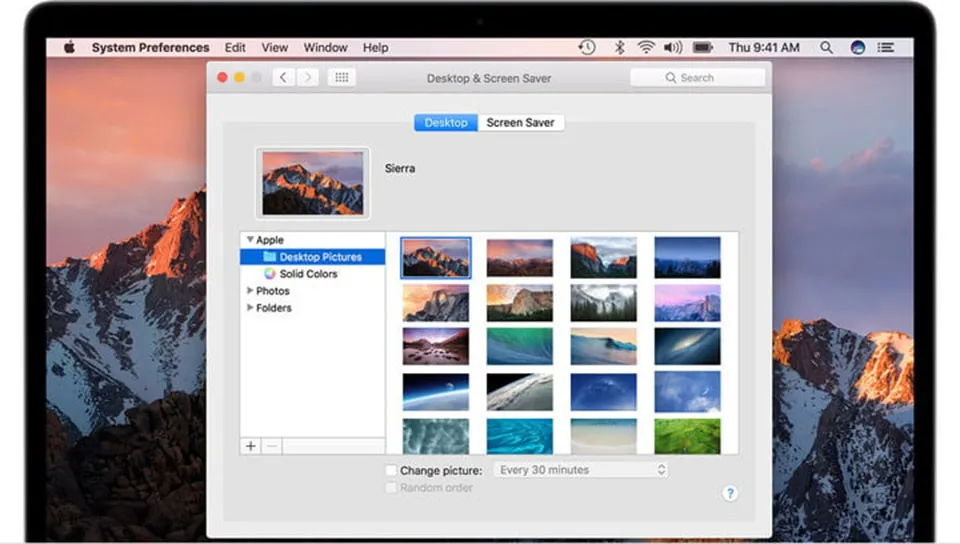
>>>>>Xem thêm: Gợi ý cách thay pin điện thoại Samsung đơn giản và những lưu ý hữu ích bạn cần biết
Bạn có thể muốn chuyển đổi linh hoạt giữa các hình nền sau một thời gian sử dụng mà không nhất thiết phải cụ thể hóa một hình ảnh nào đó? Thật dễ dàng để thiết lập máy Mac của bạn tự động chuyển đổi giữa các hình ảnh nền theo các bước dưới đây.
Bước 1: Sử dụng Finder, tạo một thư mục mới và gọi nó là một cái gì đó dễ dàng để nhớ. Sau đó bạn sẽ sao chép tất cả các hình ảnh muốn sử dụng làm nền, và dán chúng vào thư mục này. Mình sẽ đặt tên là “Background Images”. Bạn cũng có thể thêm bất kỳ hình ảnh mới hoặc hình ảnh muốn sử dụng làm nền vào trong thư mục này.
Bước 2: Đi đến thanh menu và mở System Preferences (dưới menu Apple ở góc trên bên trái của màn hình). Khi đó, hãy tìm biểu tượng cho Desktop & Screen Saver và mở nó lên.
Bước 3: Trong menu select-an-photos bên trái, bạn sẽ thấy một dấu cộng nhỏ và dấu trừ ở phía dưới. Chọn dấu cộng sẽ cho phép bạn tải lên một thư mục từ máy Mac của bạn. Chọn thư mục hình ảnh của bạn đã đặt từ bước 1.
Bước 4: Ở dưới cùng của cửa sổ, bạn sẽ thấy một tùy chọn để thay đổi thư mục hình ảnh. Hãy chắc chắn rằng thư mục của bạn chọn là chính xác. Sau đó bạn có thể chọn mức độ tự động thay đổi hình nền trên Mac. Mình thường đặt thời gian thay đổi là 1 ngày. Bạn cũng có thể bật chế độ chọn ngẫu nhiên từ thư mục, hoặc theo thứ tự.
Ngọc Bình
Theo digitaltrends

